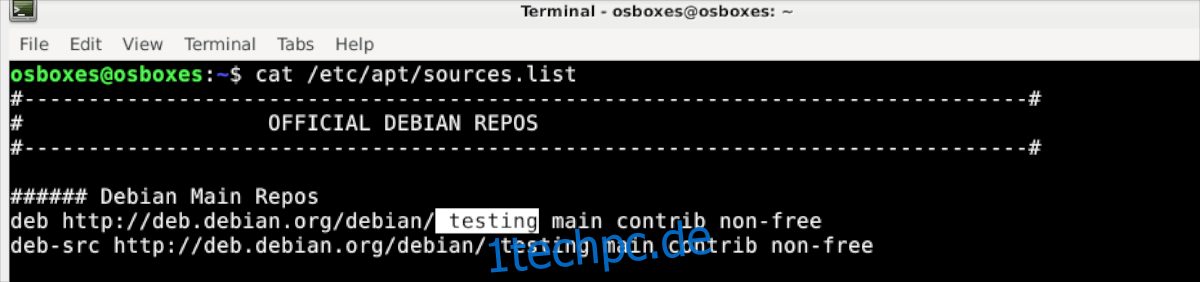Verwenden Sie Debian und möchten Sie auf andere Versionen wie Testing, Unstable oder sogar Experimental aktualisieren, wissen aber nicht wie? Wir können helfen! Folgen Sie uns, wenn wir Ihnen zeigen, wie Sie Debian-Distributionen aktualisieren!
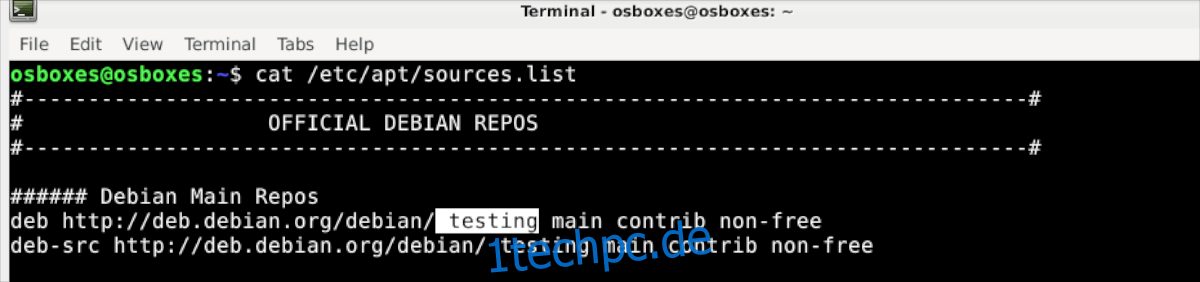
Inhaltsverzeichnis
So aktualisieren Sie Debian-Distributionen – Upgrade auf Testing
Eines der besten Dinge an Debian ist, dass Benutzer wählen können, welche Art von Debian-Release sie mögen. Möchten Sie neuere Pakete? Aktualisieren Sie Debian Stable auf Debian Testing.
Wenn Sie Ihre Version von Debian Stable auf Debian Testing aktualisieren möchten, öffnen Sie zunächst ein Terminalfenster. Um ein Terminalfenster auf dem Debian-Desktop zu öffnen, drücken Sie Strg + Alt + T oder suchen Sie im App-Menü nach „Terminal“.
Sobald das Terminalfenster geöffnet ist, verwenden Sie den unten stehenden Befehl sed, um Ihre Softwarequellen von „Stable“ oder „Buster“ (Debian 10, der aktuelle Codename der stabilen Version zum Zeitpunkt des Schreibens) auf den Codenamen „Testing“ umzustellen.
sudo sed -i 's/stable/testing/g' /etc/apt/sources.list
Wenn Sie „buster“ in Ihrer /etc/apt/sources.list anstelle von „stable“ haben, führen Sie stattdessen den folgenden Befehl aus.
sudo sed -i 's/buster/testing/g' /etc/apt/sources.list
Wenn Sie die Umstellung der Softwarequellen in der Datei /etc/apt/sources.list abgeschlossen haben, müssen Sie die Datei zum Bearbeiten öffnen. Öffnen Sie die Datei mit dem folgenden nano-Befehl.
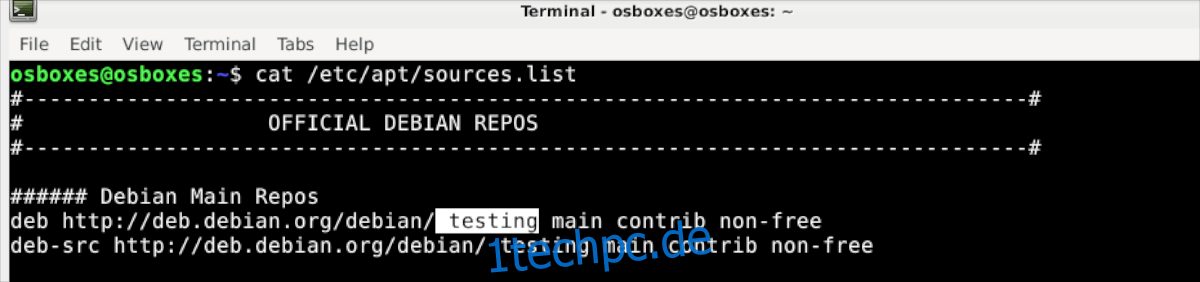
sudo nano -w /etc/apt/sources.list
Suchen Sie in Nano deb http://deb.debian.org/debian/testing-updates und löschen Sie die gesamte Codezeile. Es gibt kein „testing“-Repository für Sicherheitsupdates unter Debian, aber der sed-Befehl erstellt diese Zeile, wenn „stable“ oder „buster“ durch „testing“ ersetzt wird. Stellen Sie sicher, dass Sie auch deb-src löschen http://deb.debian.org/debian/testing-updates
Nachdem Sie das Sicherheitsupdate-Repository geschlossen haben, speichern Sie mit Strg + O und beenden Sie es mit Strg + X. Geben Sie außerhalb von Nano die folgenden Befehle nacheinander ein, um auf Debian Testing zu aktualisieren.
sudo apt update sudo apt upgrade -y sudo apt dist-upgrade -y sudo reboot
So aktualisieren Sie Debian-Distributionen – Upgrade auf Unstable
Wenn Ihnen Debian-Testen nicht ausreicht, können Sie Ihr Debian-System jederzeit auf Debian Unstable aktualisieren. Unstable ist der Ort, an dem die aktive Debian-Entwicklung stattfindet. Pakete werden häufig aktualisiert und die Dinge sind auf dem neuesten Stand.
Debian Unstable ist eine ausgezeichnete Distribution, wenn Sie Debian mögen, aber selbst die Pakete von Debian Testing etwas veraltet finden. Ein Upgrade auf diese Version ermöglicht es Ihnen, immer die neuesten Sachen auf Debian zu haben. Seien Sie jedoch gewarnt, es ist nichts für Anfänger!
Um von Debian Testing auf Debian Unstable zu aktualisieren, öffnen Sie ein Terminalfenster auf dem Debian-Desktop. Um ein Terminalfenster zu öffnen, drücken Sie Strg + Alt + T oder suchen Sie im App-Menü nach „Terminal“.
Sobald das Terminalfenster geöffnet ist, verwenden Sie den Befehl sed, um Ihre Softwarequellenliste von „testing“ auf „instable“ zu ändern.
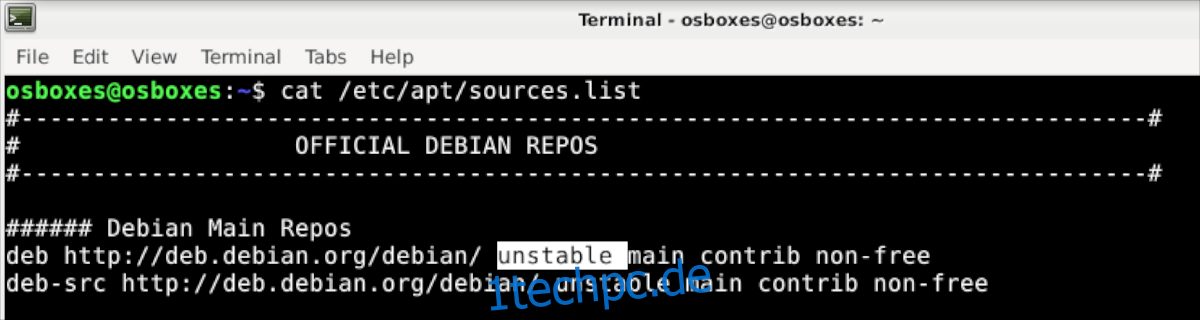
sudo sed -i 's/testing/unstable/g' /etc/apt/sources.list
Alternativ müssen Sie Folgendes tun, wenn Sie direkt von Debian Stable zu Debian Unstable wechseln. Stellen Sie zuerst Ihre Softwarequellen um, indem Sie sed verwenden.
sudo sed -i 's/stable/unstable/g' /etc/apt/sources.list
Wenn Sie „buster“ in Ihrer /etc/apt/sources.list anstelle von „stable“ verwenden, führen Sie Folgendes aus:
sudo sed -i 's/buster/unstable/g' /etc/apt/sources.list
Wenn Sie als nächstes vorhaben, direkt von „Stable“ zu „Unstable“ zu wechseln, öffnen Sie /etc/apt/sources.list in Nano mit dem folgenden Befehl und löschen Sie beide deb http://deb.debian.org/debian/unstable -updates und deb-src http://deb.debian.org/debian/unstable-updates. Speichern Sie Nano mit Strg + O und schließen Sie Nano mit Strg + X, wenn Sie mit der Bearbeitung fertig sind.
Sobald alle Softwarekanäle auf „Unstable“ umgestellt sind, aktualisieren Sie Ihr System auf Debian Unstable, indem Sie die folgenden Befehle verwenden.
sudo apt update sudo apt upgrade -y sudo apt dist-upgrade -y sudo reboot
So aktualisieren Sie Debian-Distributionen – Debian Experimental
Im Gegensatz zu Debian Testing und Debian Unstable ist Debian Experimental keine vollständige Distribution. Sie können Ihr Debian Testing- oder Debian Unstable-System nicht einfach in eine vollständig experimentelle Version umwandeln. Sie können jedoch Pakete aus dem experimentellen Repository installieren.
Um Zugriff auf das Debian-Experimental-Repository zu erhalten, öffnen Sie zunächst ein Terminalfenster auf dem Debian Linux-Desktop. Sobald das Terminalfenster geöffnet ist, öffnen Sie Ihre Debian-Quellenliste im Nano-Texteditor.
WARNUNG: Debian Experimental-Pakete befinden sich in einem Pre-Alpha-Zustand. Sie sind unglaublich instabil. Verwenden Sie Debian Experimental nur, wenn Sie mit Debian vertraut sind und wissen, wie man es repariert!
sudo nano -w /etc/apt/sources.list
Fügen Sie im Nano-Texteditor die folgende Codezeile hinzu. Diese Codezeile ermöglicht Ihnen den Zugriff auf das Debian Experimental Software-Repository.
deb http://deb.debian.org/debian experimentell main
Nachdem Sie die Codezeile zu Ihrer Quellenliste in Debian hinzugefügt haben, drücken Sie die Tastenkombination Strg + O, um die Änderungen zu speichern. Verwenden Sie dann die Strg + X-Taste, um den Nano-Editor zu verlassen.
Nachdem Sie den Nano-Texteditor geschlossen haben, geben Sie im Terminal sudo apt update ein. Dieser Befehl aktualisiert die Softwarequellen von Debian und fügt die neuen „Experimental“-Pakete zur Paketdatenbank hinzu.
sudo apt update
Wenn alles auf dem neuesten Stand ist, können Sie Debian Experimental-Pakete mit dem folgenden Befehl installieren.
sudo apt -t experimental install packagename